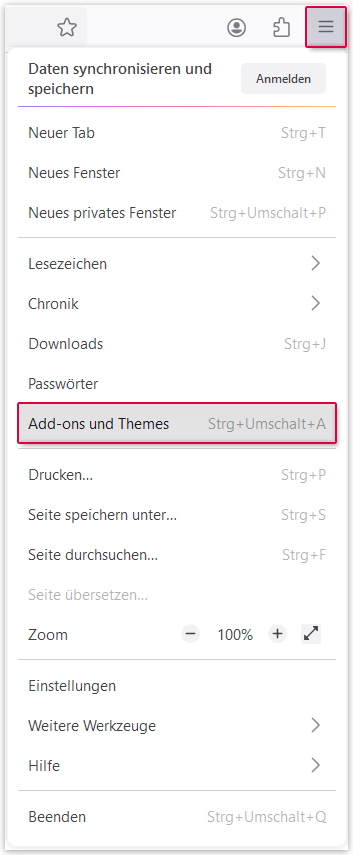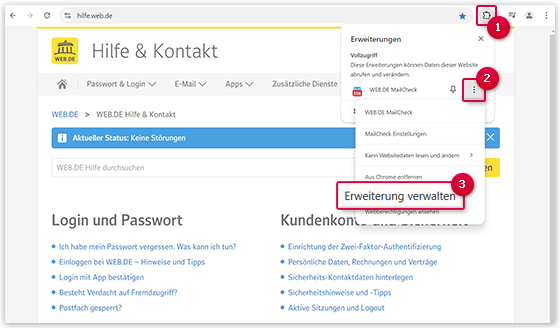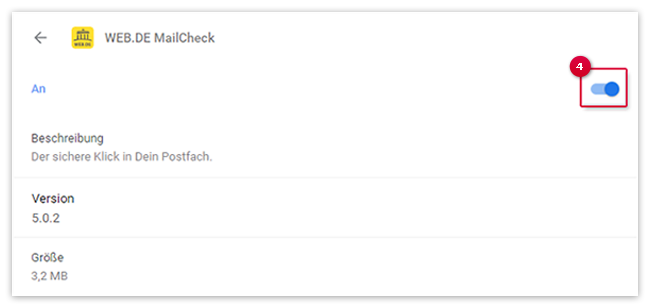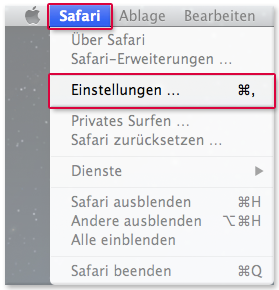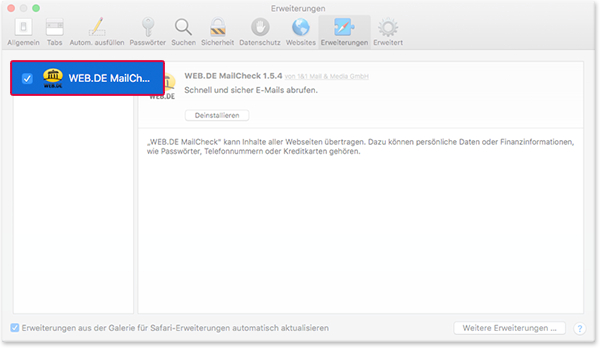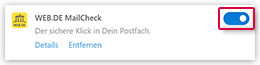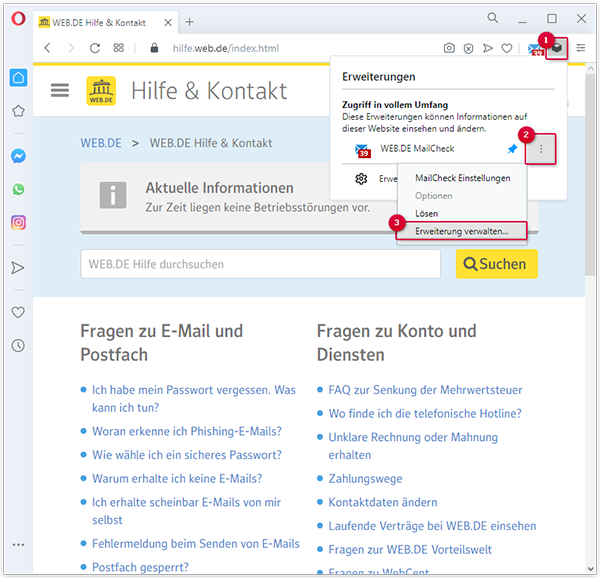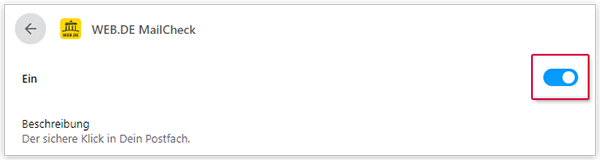Sie haben MailCheck erfolgreich installiert, die Erweiterung ist aber
nicht aktiv.
MailCheck ist installiert, aber deaktiviert
Vermutlich hatten Sie MailCheck bereits zu einem früheren Zeitpunkt
installiert, die Erweiterung aber deaktiviert.
Aktivieren Sie MailCheck in Firefox
-
Klicken Sie auf die Menü-Schaltfläche und anschließend auf Add-ons und Themes.
-
Wählen Sie links die Kategorie Erweiterungen aus.
-
Klicken Sie neben dem Eintrag WEB.DEMailCheck auf den Schalter, damit dieser auf
Ein steht.
Ein Kontextmenü erscheint.
-
Klicken Sie auf Aktivieren.
-
Starten Sie Firefox neu.
Aktivieren Sie MailCheck in Google Chrome
-
Klicken Sie in der Menü-Schaltfläche oben rechts auf das Puzzle-Symbol.
-
Klicken Sie neben dem MailCheck Symbol über die drei kleinen Pünktchen auf Weitere Aktionen.
-
Klicken Sie auf den Eintrag Erweiterung verwalten.
-
Stellen Sie den Schalter auf An.
Aktivieren Sie MailCheck in Safari
-
Klicken Sie auf Safari und anschließend auf
Einstellungen...
-
Wählen Sie den Reiter Erweiterungen aus.
-
Setzen Sie in der linken Leiste den Haken für WEB.DE MailCheck.
Es erscheint ein Dialog zur Sicherheit der Erweiterung.
-
Klicken Sie auf Vertrauen.
Aktivieren Sie MailCheck in Microsoft Edge
-
Klicken Sie auf das Puzzle-Symbol oben rechts in Ihrem
Browser-Fenster.
Info:
Falls das Puzzle-Symbol nicht in der Symbolleiste angezeigt wird, klicken Sie auf das Drei-Punkte-Symbol und anschließend auf Erweiterungen.
-
Klicken Sie auf Erweiterungen verwalten.
-
Klicken Sie auf den Schalter unter WEB.DE
MailCheck damit dieser auf Ein steht.
Aktivieren Sie MailCheck in Opera
-
Klicken Sie in der Menü-Schaltfläche oben rechts auf das Kasten-Symbol.
-
Klicken Sie neben dem MailCheck Symbol über die drei kleinen Pünktchen auf weitere Aktionen.
-
Klicken Sie auf den Eintrag Erweiterung verwalten.
-
Stellen Sie den Schalter auf Ein.